சமீபத்திய மென்பொருள் புதுப்பிப்புகள் வெளியானவுடன் அவற்றைப் பெற விரும்புகிறீர்கள், ஆனால் எப்படி என்று உங்களுக்குத் தெரியவில்லை. IOS 12 உடன், உங்கள் ஐபோனில் iOS இன் சமீபத்திய பதிப்பை தானாக நிறுவ ஒரு வழி இப்போது உள்ளது. இந்த கட்டுரையில், நான் உங்கள் ஐபோனில் தானியங்கி புதுப்பிப்புகளை எவ்வாறு இயக்குவது என்பதைக் காண்பிக்கும் !
உங்கள் ஐபோனை iOS 12 க்கு புதுப்பிக்கவும்
உங்கள் ஐபோனில் தானியங்கி புதுப்பிப்புகளை இயக்குவதற்கு முன்பு, இது முதலில் iOS 12 க்கு புதுப்பிக்கப்பட வேண்டும். IOS 12 தற்போது அதன் பீட்டா கட்டத்தில் உள்ளது, ஆனால் இந்த பெரிய மென்பொருள் புதுப்பிப்பு 2018 இலையுதிர்காலத்தில் எப்போதாவது வெளியிடப்படும்.
IOS 12 பொதுவில் கிடைக்கும்போது, செல்லுங்கள் அமைப்புகள் -> பொது -> மென்பொருள் புதுப்பிப்பு தட்டவும் பதிவிறக்கி நிறுவவும் . வழியில் உங்களுக்கு ஏதேனும் சிக்கல் இருந்தால், உங்கள் போது என்ன செய்வது என்பது குறித்த எங்கள் கட்டுரையைப் பாருங்கள் ஐபோன் புதுப்பிக்கவில்லை .
எனது ஐபோனில் தானியங்கி புதுப்பிப்புகளை எவ்வாறு இயக்குவது?
உங்கள் ஐபோனில் தானியங்கி புதுப்பிப்புகளை இயக்க, அமைப்புகளைத் திறந்து தட்டவும் பொது -> மென்பொருள் புதுப்பிப்பு . பின்னர், தட்டவும் தானியங்கி புதுப்பிப்புகள் .
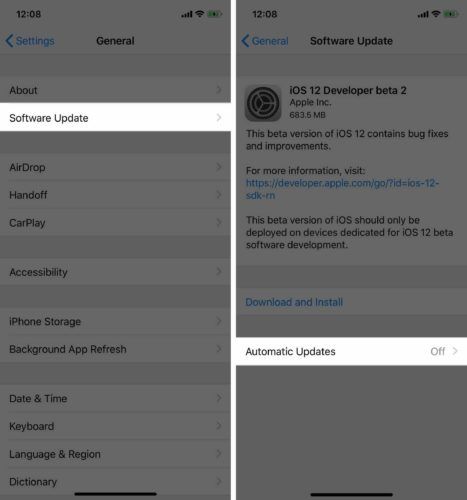
அடுத்து, அடுத்த சுவிட்சை இயக்கவும் தானியங்கி புதுப்பிப்புகள் . சுவிட்ச் பச்சை நிறத்தில் இருக்கும்போது தானியங்கி ஐபோன் புதுப்பிப்புகள் இயக்கப்பட்டிருப்பது உங்களுக்குத் தெரியும்!
கர்ப்பமாக இருப்பதைப் பற்றி கனவு காண்பதன் அர்த்தம் என்ன?
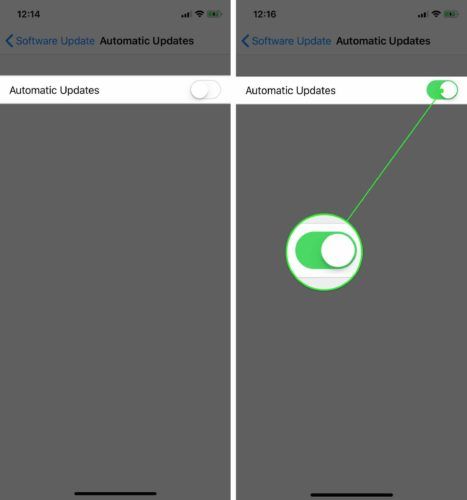
எனது ஐபோன் பயன்பாடுகளை தானாகவே புதுப்பிக்க முடியுமா?
ஆமாம் உன்னால் முடியும்! எப்படி என்பதை அறிய எங்கள் மற்ற கட்டுரையைப் பாருங்கள் உங்கள் ஐபோனில் பயன்பாடுகளை தானாகவே புதுப்பிக்கவும் .
தானியங்கி புதுப்பிப்புகள்: விளக்கப்பட்டுள்ளது!
உங்கள் ஐபோனில் தானாக புதுப்பிப்புகளை இயக்குவது இதுதான்! நான் முன்பு குறிப்பிட்டது போல, இந்த அமைப்பு iOS 12 இயங்கும் ஐபோன்களில் மட்டுமே கிடைக்கிறது, இது 2018 ஆம் ஆண்டின் பிற்பகுதியில் பொதுவில் கிடைக்கும். உங்களிடம் வேறு ஏதேனும் கேள்விகள் இருந்தால், கீழே ஒரு கருத்தை இடுங்கள்!
வாசித்ததற்கு நன்றி,
டேவிட் எல்.